Linux Mint:如何配置計算機啟動時啟動哪些應用程序

您通常希望在啟動計算機時默認運行某些應用程序和後台服務。在啟動時啟動太多應用程序

對於殘障用戶來說,使用鼠標和鍵盤等傳統外圍設備控制計算機可能非常困難。為了幫助支持這些用戶,大多數操作系統都包含輔助功能選項,為傳統控件提供替代選項。這些選項以及專用硬件旨在讓殘障用戶更容易使用計算機。
在 Linux Mint 中有多種輔助功能選項,包括鍵盤、鼠標和屏幕外觀。鼠標輔助功能選項之一允許您配置在按住左鍵單擊時要註冊的右鍵單擊操作。這也適用於任何無障礙硬件,這意味著您不需要購買那麼多專門的無障礙硬件。
要配置鼠標輔助功能選項,請按 Super 鍵,然後鍵入“輔助功能”並按 Enter。
提示:“Super”鍵是許多 Linux 發行版用來指代 Windows 鍵或 Apple“Command”鍵的名稱,同時避免任何商標問題的風險。
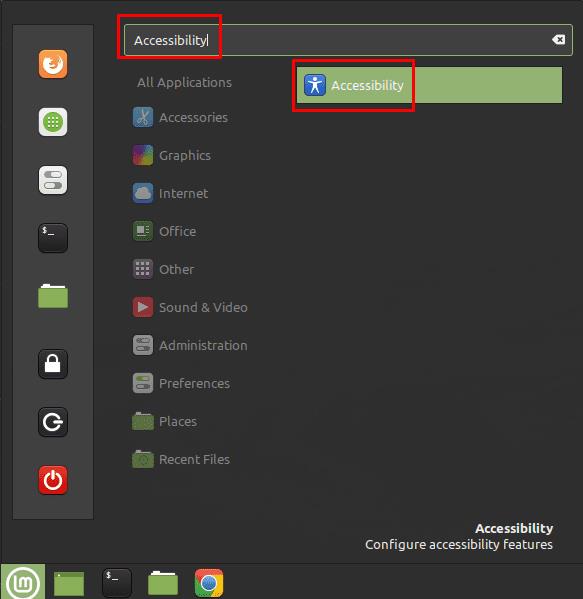
按超級鍵,然後輸入“輔助功能”並按回車鍵。
進入輔助功能選項後,切換到“鼠標”選項卡。要將鼠標配置為在按住左鍵單擊按鈕時執行右鍵單擊,請單擊中間滑塊,標記為“通過按住主按鈕觸發二次單擊”到“開”位置。
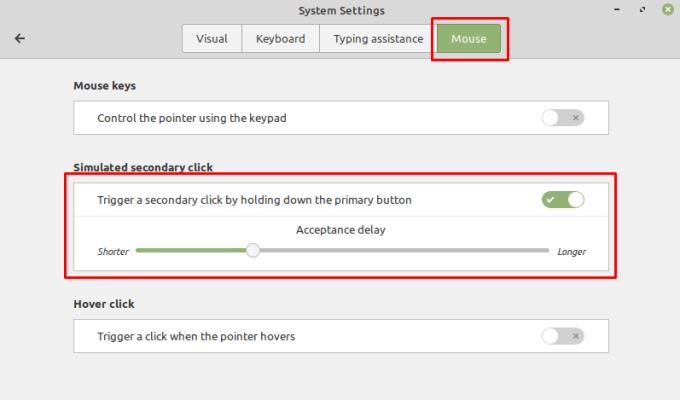
單擊“通過按住主按鈕觸發二次單擊”滑塊到“開”位置。
“使用鍵盤控制指針”滑塊旨在允許您使用鍵盤來控制鼠標指向的位置。您還可以在其中配置延遲,允許您繼續使用用於控制鼠標的按鍵,以及光標移動的加速度和速度。
“當指針懸停時觸發點擊”滑塊,允許您配置鼠標動作在光標靜止時發生。您可以根據個人喜好配置延遲和運動閾值。啟用此設置後,將出現一個小彈出窗口,允許您配置要使用的單擊類型。雖然您可以分別選擇左鍵單擊、雙擊左鍵單擊、單擊並拖動或右鍵單擊的功能,但一旦發生任何單擊操作,設置將默認恢復為左鍵單擊。您將需要保持彈出窗口打開以繼續控制鼠標光標保持不動時使用的單擊類型。
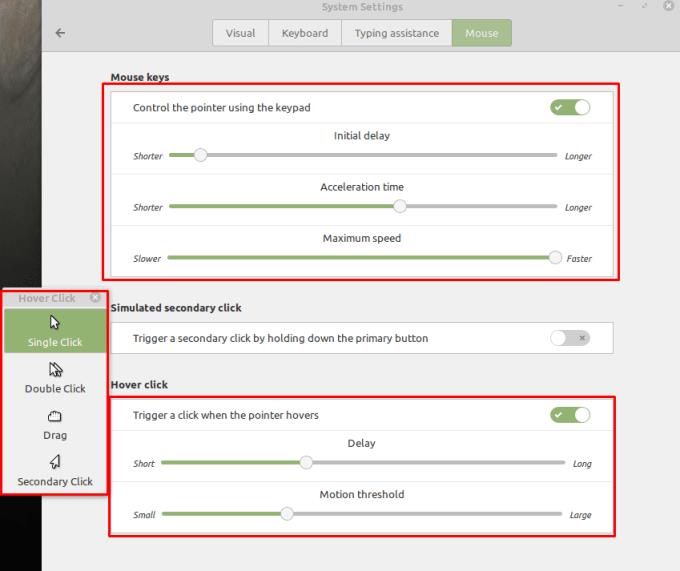
您還可以選擇使用鍵盤控制鼠標光標或在光標靜止時自動單擊鼠標。
您通常希望在啟動計算機時默認運行某些應用程序和後台服務。在啟動時啟動太多應用程序
如果您使用 Linux Mint,您可能更喜歡它而不是其他 Linux 發行版。不過,您可能不喜歡默認的配色方案。雖然有幾個
當您使用計算機時,通常您使用鍵盤和鼠標來控制它。但是,如果您使用的是筆記本電腦,則可能會使用觸摸板
Linux Mint 提供了廣泛的配置選項,包括更改任何窗口標題欄行為方式的能力。配置
當您使用計算機時,您可能希望以您的本地語言對其進行配置。這不僅僅是使用的語言,而是
Linux Mint 帶有一組內置函數,但是,有多種方法可以擴展該功能。添加更多的最明顯的方法
聲音是計算機的重要組成部分,您可以在很多場景中使用它,例如在工作或觀看時聽音樂
在您的計算機上設置密碼是防止其他人訪問您的計算機的好方法。帳戶密碼可以防止其他人
通知是許多數字系統的有用部分;它們有助於讓您了解任何變化或警報。默認情況下,在 Linux Mint 中,通知
如果您連接新的存儲設備,您可能很樂意將其格式化並將其用作單個存儲設備,但是,您也可能更願意將其拆分為








